온라인 비디오 공유의 세계에서 컨텐츠는왕이지만 미학은 전당포도 아닙니다. YouTube는 세계 최고의 비디오 스트리밍 웹 사이트 일 수 있지만 반드시 세계 최고의 디자인 웹 사이트는 아닙니다. 우리는 이전에 YouTube를위한 많은 안면 마스크를 다루었 고, 일부는 Toogles 및 Cinetonic과 같은 실질적인 잠재력을 가지고있었습니다. Windows 8 사용자는 PrimeTube, MetroTube 등의 멋진 옵션에서 좋아하는 것을 선택하여 더 좋아졌습니다. 하이퍼. 이 최신 Windows Store YouTube 앱은시청 경험에 대한 관대하고 비할 데없는 강조, 둘 중 하나는 YouTube 계정으로 로그인하고, 다른 채널을 구독하고, 업로드 한 동영상에 액세스하고, 앱의 홈 화면을 맞춤 설정할 수 있다는 것입니다.
좋아, 한번 보자! Hyper를 시작하면 홈 화면으로 이동하여‘가장 인기있는’,‘가장 좋아하는 것’및 사용자 계정에 로그인 한 경우‘최신 구독’의 3 가지 범주로 YouTube 첫 페이지 비디오를 개괄적으로 볼 수 있습니다. 좋아하는 채널을 시작 화면에 고정하여 즉시 액세스 할 수도 있습니다.

HyperTube의 검색, 즉 MetroTube는이기는 기능. 보고 싶은 비디오를 입력하기 만하면 오른쪽에 텍스트 필드 아래에 가장 관련성이 높은 항목이 검색 패널이 자동으로 열립니다. Enter 키를 누르면 검색 결과 화면으로 이동하여 눈길을 사로 잡는 모자이크로 배열 된 수많은 YouTube 추천을 스크롤 할 수 있습니다.
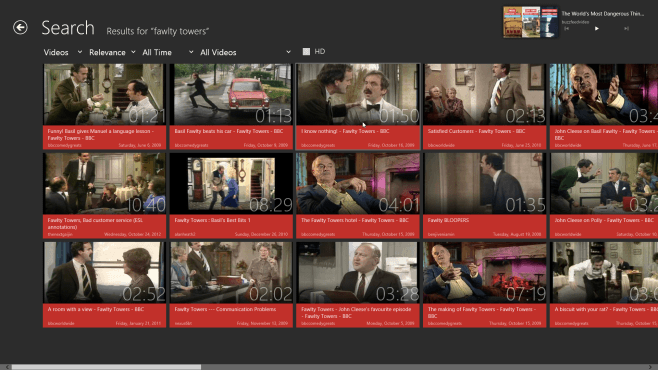
상단에는 몇 가지 필터링 옵션이 있습니다.검색 결과를 더욱 세밀하게 조정할 수 있습니다. 예를 들어, 검색어에 대해 관련성이 높거나 인기가 높거나 최신 또는 더 오래된 결과를로드 할 수 있습니다. 드롭 다운 메뉴를 사용하면 'Comedy', 'Music', 'News', 'Games'등과 같은 범주별로 비디오를 좁힐 수 있습니다. 'HD'확인란을 선택하여 모든 저해상도 또는 표준 화질 비디오를 필터링 할 수도 있습니다. .
비디오를 보려면 타일을 클릭하십시오. 기본적으로 전체 화면으로 재생됩니다.

주요 재생 컨트롤은 표준입니다YouTube 앱에서 기대할 수있는 왼쪽에서 동영상을 반복하도록 설정하고 '지금 재생 중'버튼을 사용하여 현재 재생중인 동영상을 확인하거나 계정에 로그인 한 경우 새 재생 목록이나 기존 재생 목록에 저장할 수 있습니다.
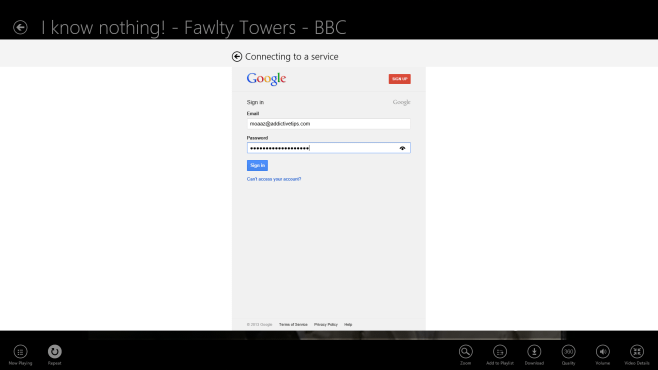
오른쪽에서 확대 및 축소 할 수 있습니다동영상을 재생 목록에 추가하고 '품질'버튼을 사용하여 SD, 720p 및 Full HD 1080p 해상도간에 전환하고, 음량을 변경하고, 사용 가능한 형식으로 동영상을 다운로드하십시오. (Google 가이드 라인에 따라 저작권 제한 사항에 의해 보호되지 않아야합니다.)
Hyper의 개발자는 비디오 재생에서 세부 정보를 보는 것이 더 좋다고 느꼈습니다. ‘동영상 세부 정보’로 이동합니다.
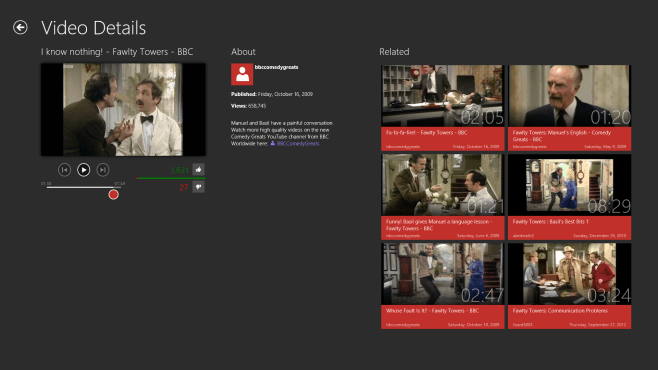
왼쪽 패널에서 계속 시청하거나 동영상 게시 시점, 조회수, 댓글 수 등 동영상에 대한 표준 YouTube 정보를 찾아 볼 수 있습니다.
설정 패널에 액세스하려면 앱의 홈 화면에서 하이퍼 타이틀 배너의 화살표를 클릭하십시오. 시계 내역을 검토하거나 여기에서 로그인 할 수도 있습니다.
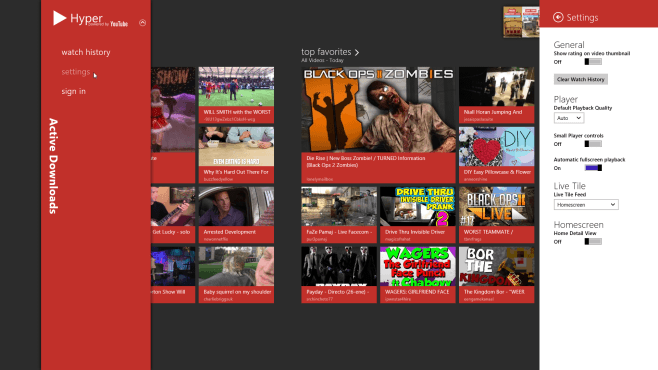
'설정'참 메뉴가오른편. '일반'에서 동영상의 미리보기 이미지 표시에 등급 정보를 표시할지 여부를 선택하고 시청 기록을 지울 수 있습니다. '플레이어'드롭 다운 메뉴에서 모든 동영상을 시작하려는 기본 품질을 선택할 수 있습니다. 여기에서 큰 미디어 플레이어 버튼을 작은 버튼으로 전환하고 자동 전체 화면 재생 기능을 끌 수도 있습니다.
추가 혜택으로는 Windows 8의 스냅 뷰를 사용하여 비디오를 보면서 멀티 태스킹하고 마지막으로 태그가 지정된 뮤직 비디오의 아티스트 메타 데이터를 볼 수 있습니다.
이 앱은 영어, 독일어, 프랑스어, 러시아어, 포르투갈어 (브라질) 및 중국어 (번체)를 지원하며 Windows 8 및 Windows RT 장치에서 모두 실행할 수 있습니다.
Windows 스토어에서 Hyper 설치













코멘트